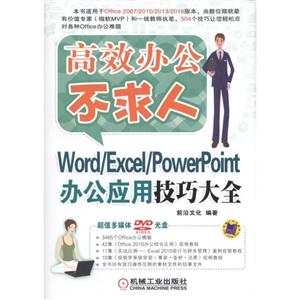Word/Excel/PowerPoint办公应用技巧大全-高效办公不求人-(含1DVD) 版权信息
- ISBN:9787111523826
- 条形码:9787111523826 ; 978-7-111-52382-6
- 装帧:暂无
- 册数:暂无
- 重量:暂无
- 所属分类:>>
Word/Excel/PowerPoint办公应用技巧大全-高效办公不求人-(含1DVD) 本书特色
本书汇集了多位微软mvp和一线教师的使用经验,结合职场工作的应用需求,通过列举丰富的案例,并以技巧罗列的方式给读者讲解了word、excel、ppt的应用技巧与经验。通过本书的学习,读者能迅速提升在word、excel与ppt应用方面的操作技能。
全书共分为17章。第1~7章主要讲解了word的办公应用技巧,内容包括word的基本操作与内容录入技巧,文档的编辑、审阅与排版技巧,表格制作与编辑技巧,图文混排技巧,文档页面设置与打印技巧,word宏、vba与域的应用技巧,文档安全与邮件合并技巧;第8~14章主要讲解了excel的办公应用技巧,内容包括excel工作簿与工作表的操作技巧,数据输入与编辑技巧、数据统计与分析技巧、公式与函数的应用技巧、图表制作与应用技巧,数据透视表与透视图应用技巧;第15~17章主要讲解了ppt的办公应用技巧,内容包括ppt幻灯片的编辑、设计,以及放映与输出的技巧。
Word/Excel/PowerPoint办公应用技巧大全-高效办公不求人-(含1DVD) 内容简介
本书适用于office 2007/2010/2013/2016版本,由数位微软mvp和一线教师执笔,504个技巧让您轻松应对各种office办公难题
超值多媒体dvd光盘:
3465个office办公模板
42集《office 2010办公综合应用》视频教程
11集《实战应用――excel 2010会计与财务管理》案例视频教程
10集《视频学系统安装重装备份还原》视频教程
全书所有技巧操作范例的素材文件和结果文件
相关好书推荐
Word/Excel/PowerPoint办公应用技巧大全-高效办公不求人-(含1DVD) 目录
前言第1章 word的基本操作与内容录入技巧1.1 文档基本操作技巧技巧1:一键快速启动word技巧2:自由设置文档默认保存格式技巧3:自动恢复功能用处大技巧4:修复已损坏的word文档技巧5:自由变换word主题技巧6:快速打开*近使用过的文档技巧7:擦除文档历史记录技巧8:修改文档的默认保存路径技巧9:自定义文档的属性信息技巧10:查看文档的修改信息技巧11:合并多个文档技巧12:对文档进行并排比较技巧13:新建窗口与拆分窗口的应用技巧14:将文档标记为*终状态1.2 文本的录入技巧技巧15:巧用剪贴板技巧16:在文档中使用繁体字技巧17:输入生僻字技巧18:在文档中输入上、下标技巧19:同时输入上标和下标技巧20:输入带圈字符技巧21:插入当前日期和时间技巧22:在word文档中插入对象第2章 word文档的编辑、审阅与排版技巧2.1 文档编辑技巧技巧23:使用快捷键快速调整字号技巧24:使用快捷键快速调整行间距技巧25:快速精确地移动文本技巧26:设置默认复制粘贴方式技巧27:将数字转换为大写人民币技巧28:巧用word自带的翻译功能技巧29:给汉字添加拼音技巧30:将汉字和拼音分离技巧31:快速为词语添加注释技巧32:设置中、英文两种字体技巧33:调整下画线与文字的距离技巧34:改变文字的方向技巧35:把全角转换为半角技巧36:快速合并字符技巧37:在文档每段结尾添加相同内容技巧38:在文档中更改默认字体技巧39:在文档中清除格式技巧40:一次性删除文档中的所有空格技巧41:删除文档中的空行技巧42:取消文档中网址的超链接2.2 文档审阅技巧技巧43:自动更正错误词组技巧44:使用自动更正提高录入速度技巧45:对文档中部分内容进行拼写检查技巧46:关闭语法错误功能技巧47:快速统计文档字数技巧48:用匿名显示批注技巧49:更改批注者的姓名技巧50:隐藏文档中的批注技巧51:在批注框中显示修订技巧52:在文档中使用审阅窗格技巧53:在文档中更改显示的标记类型2.3 文档排版技巧技巧54:设置并应用样式以提高工作效率技巧55:让文档自动缩页以节省纸张技巧56:调整标题级别技巧57:快速修改目录样式技巧58:为目录的页码添加括号技巧59:更新目录技巧60:为文档添加行号技巧61:为每一页添加独立行号技巧62:取消自动产生的编号技巧63:添加编号样式技巧64:快速分页技巧65:设置页面自动滚动技巧66:快速去除回车等特殊设置第3章 word表格制作与编辑技巧3.1 表格基本操作技巧技巧67:在文档中插入表格技巧68:增加与删除表格的行或列技巧69:在word中拆分表格技巧70:防止表格跨页断行技巧71:表格跨页时标题行自动重复技巧72:创建没有表格线的表格技巧73:使用快捷键调整列宽技巧74:制作斜线表头技巧75:防止表格被文字“撑”变形技巧76:实现文档中表格行列对调技巧77:一次插入多行或多列技巧78:使用工具按钮对齐表格内容技巧79:设置表格与页面同宽技巧80:在表格中插入自动编号技巧81:批量填充单元格技巧82:设置表格内文本缩进技巧83:设置小数点对齐3.2 表格应用技巧技巧84:表格与文本自由转换技巧85:在表格中进行排序技巧86:在表格中进行求和运算技巧87:在表格中计算平均值技巧88:表格错行的制作方法第4章 word的图文混排技巧4.1 图片技巧技巧89:提取文档中的图片技巧90:改变图片的环绕方式技巧91:修改默认的图片环绕方式技巧92:编辑图片文字环绕顶点技巧93:精确地排列图片或图形技巧94:设置图片的颜色和阴影技巧95:调整图片色调技巧96:给图片着色技巧97:在图片上添加文本技巧98:实现插入图片的自动更新技巧99:制作水印背景图技巧100:去除默认绘图画布技巧101:“删除”图片背景技巧102:快速还原图片技巧103:裁剪图片技巧104:将图片裁剪为异形技巧105:让图片跟随文字移动技巧106:随意旋转图片技巧107:将文字转换为图片技巧108:快速复制图片4.2 自选图形技巧技巧109:给剪贴画染色技巧110:绘制各种图形技巧111:按像素显示图形尺寸技巧112:在文档中插入预设格式的文本框技巧113:更改文本框的形状技巧114:使用图片填充文本框技巧115:旋转文本框技巧116:在文档中创建smartart图形技巧117:给层次结构图增加分支技巧118:更改层次结构图的颜色技巧119:快速制作层次结构图技巧120:使用表格进行图文混排第5章 word文档的页面设置与打印技巧5.1 页面设置技巧技巧121:保存自定义页面设置技巧122:在新文档中快速应用页面设置技巧123:同一文档中的多种页面设置技巧124:更改默认的纸张方向技巧125:设置页面文字垂直居中技巧126:隐藏文档中的制表符技巧127:隐藏文档中的段落标记技巧128:隐藏所有的格式标记技巧129:为文档设置纯色页面背景技巧130:为文档填充渐变背景技巧131:为文档添加图片背景技巧132:插入换行符技巧133:快速删除分节符技巧134:实现一栏与多栏混排效果技巧135:在文档中添加页眉和页脚技巧136:解决页眉页脚被遮挡的问题技巧137:设置不同格式的页码技巧138:从任意页开始显示页码技巧139:定义印刷样式的页眉技巧140:缩短页眉横线长度技巧141:去除页眉中的横线技巧142:在库中添加自定义页眉页脚技巧143:删除库中的自定义页眉页脚5.2 打印技巧技巧144:将“快速打印”命令添加到快速访问工具栏中技巧145:打印整篇文档技巧146:打印文档页面中的部分内容技巧147:打印文档中的指定页技巧148:隐藏不需要打印的部分内容技巧149:打印文档中的隐藏内容技巧150:打印文档的附属信息技巧151:打印文档的背景色和图像技巧152:在打印文档时不打印图形技巧153:设置双面打印技巧154:将多页文档打印到一页纸上技巧155:打印旋转一定角度的文档技巧156:在打印前更新链接数据技巧157:在打印前更新修订文档技巧158:启用“使用草稿品质”功能技巧159:禁用“后台打印”功能技巧160:禁用屏幕提示技巧161:设置文档页边距的网格线技巧162:启用实时预览功能技巧163:逆序打印文档第6章 word宏、vba与域的应用技巧6.1 宏与vba技巧技巧164:添加“开发工具”选项卡技巧165:录制宏技巧166:运行宏技巧167:将宏添加到自定义快速访问工具栏中技巧168:使用宏加密文档技巧169:修改或取消通过宏加密的文档密码技巧170:查杀word文档中的宏病毒技巧171:使用数字证书进行宏的签名技巧172:使用宏展示word中的全部快捷键技巧173:快速显示汉字全集6.2 域的技巧技巧174:查看域的分类技巧175:隐藏域的灰色底纹技巧176:使用域显示文档的名称和保存位置技巧177:使用域输入分数技巧178:使用macrobutton域设置提示项技巧179:快速找到normal.dotm模板第7章 word文档安全与邮件合并技巧7.1 文档安全技巧技巧180:设置文档安全级别技巧181:设置文档的打开密码技巧182:设置文档的修改密码技巧183:设置文档限制编辑技巧184:取消限制编辑技巧185:对窗体进行保护技巧186:清除文档中的隐私内容技巧187:保护文档的分节文本技巧188:限制格式编辑技巧189:将word文档转换为pdf格式7.2 邮件合并技巧技巧190:制作不干胶标签技巧191:制作通知书技巧192:制作工资条技巧193:配置outlook账户技巧194:群发电子邮件技巧195:在邮件合并域中将年月日分开技巧196:邮件合并后更改日期格式第8章 excel工作簿与工作表的操作技巧8.1 工作簿操作技巧技巧197:利用模板快速创建工作簿技巧198:创建工作簿模板技巧199:将工作簿固定在*近使用的工作簿列表中技巧200:修改*近使用的工作簿的数目技巧201:快速切换工作簿技巧202:更改excel默认工作表张数技巧203:更改新建工作簿的默认字体与字号技巧204:更改工作簿的默认保存路径技巧205:清除工作簿的个人信息技巧206:将工作簿标记为*终状态技巧207:为工作簿设置打开密码技巧208:为工作簿设置修改密码技巧209:防止工作簿结构被修改8.2 工作表基本操作技巧技巧210:快速切换工作表技巧211:重命名工作表技巧212:设置工作表标签颜色技巧213:复制工作表技巧214:将工作表复制到其他工作簿技巧215:隐藏工作表技巧216:对两个工作表进行并排查看技巧217:拆分工作表窗口技巧218:让工作表中的标题行在滚动时始终显示技巧219:将图片设置为工作表背景技巧220:快速插入多行或多列技巧221:交叉插入行技巧222:隔行插入空行技巧223:更改〈enter〉键的功能技巧224:制作斜线表头技巧225:设置工作表之间的超链接技巧226:保护工作表不被他人修改技巧227:为不同的单元区域设置不同的密码8.3 工作表打印技巧技巧228:编辑页眉和页脚信息技巧229:在页眉页脚中添加文件路径技巧230:为奇偶页设置不同的页眉和页脚技巧231:插入分页符对表格进行分页技巧232:设置打印页边距技巧233:重复打印标题行技巧234:打印员工的工资条技巧235:只打印工作表中的图表技巧236:将工作表中的公式打印出来技巧237:避免打印工作表中的错误值技巧238:居中打印表格数据技巧239:打印工作表中的网格线技巧240:打印行号和列标技巧241:一次性打印多个工作表技巧242:只打印工作表中的部分数据技巧243:实现缩放打印技巧244:打印批注第9章 excel数据输入与编辑技巧9.1 数据输入技巧技巧245:利用记忆功能快速输入数据技巧246:快速输入系统日期和时间技巧247:设置小数位数技巧248:输入***号技巧249:输入分数技巧250:输入以“0”开头的数字编号技巧251:巧妙输入位数较多的员工编号技巧252:快速输入部分重复的内容技巧253:输入邮政编码技巧254:快速输入大写中文数字技巧255:对手机号码进行分段显示技巧256:快速在多个单元格中输入相同的数据技巧257:快速为数据添加文本单位技巧258:利用填充功能快速输入相同的数据技巧259:快速输入序列数据技巧260:自定义填充序列技巧261:自动填充日期值技巧262:只允许在单元格中输入数字技巧263:为数据输入设置下拉列表技巧264:限制重复数据的输入9.2 数据编辑技巧技巧265:圈释表格中无效的数据技巧266:指定工作表中的可编辑区域技巧267:将数据复制为关联数据技巧268:将单元格区域复制为图片技巧269:将数据复制为关联图片技巧270:在粘贴数据时对数据进行目标运算技巧271:将表格行或列数据进行转置技巧272:选中所有数据类型相同的单元格技巧273:清除某种特定格式的单元格内容技巧274:删除单元格中的通配符技巧275:使用批注为单元格添加注释信息技巧276:隐藏单元格中的内容技巧277:巧用分列功能分列显示数据技巧278:利用条件格式突出显示符合特定条件的数据技巧279:利用条件格式突显双休日第10章 excel数据统计与分析技巧10.1 数据排序技巧技巧280:按笔画进行排序技巧281:按行进行排序技巧282:只对工作表中的某列进行排序技巧283:按照单元格背景颜色进行排序技巧284:通过自定义序列排序数据技巧285:对表格数据进行随机排序技巧286:对合并单元格相邻的数据区域进排序技巧287:利用排序法制作工资条10.2 数据筛选技巧技巧288:进行多条件筛选技巧289:筛选销售成绩靠前的数据技巧290:在文本筛选中使用通配符进行模糊筛选技巧291:对双行标题的工作表进行筛选技巧292:使用搜索功能进行筛选技巧293:对筛选结果进行排序整理技巧294:设定多个条件进行高级筛选技巧295:将筛选结果复制到其他工作表中技巧296:高级筛选不重复的记录10.3 数据汇总与分析技巧技巧297:创建分类汇总技巧298:更改分类汇总技巧299:对表格数据进行嵌套分类汇总技巧300:复制分类汇总结果技巧301:分页存放汇总结果技巧302:对同一张工作表的数据进行合并计算技巧303:对多张工作表的数据进行合并计算技巧304:进行单变量求解技巧305:使用方案管理器技巧306:使用单变量模拟运算表分析数据技巧307:使用双变量模拟运算表分析数据第11章 excel公式应用技巧11.1 公式使用技巧技巧308:复制公式技巧309:单元格的相对引用技巧310:单元格的**引用技巧311:单元格的混合引用技巧312:引用同一工作簿中其他工作表的单元格技巧313:引用其他工作簿中的单元格技巧314:保护公式不被修改技巧315:将公式隐藏起来技巧316:使用“&”合并单元格内容技巧317:追踪引用单元格和从属单元格11.2 数组公式与名称应用技巧技巧318:在多个单元格中使用数组公式进计算技巧319:在单个单元格中使用数组公式进计算技巧320:扩展数组公式技巧321:为单元格定义名称技巧322:使用名称管理器管理名称技巧323:使用单元格名称对数据进行计算11.3 公式审核技巧技巧324:“####”错误的处理办法技巧325:“#null!”错误的处理办法技巧326:“#name?”错误的处理办法技巧327:“#num!”错误的处理办法技巧328:“#value!”错误的处理办法技巧329:“#div/0!”错误的处理办法技巧330:“#ref!”错误的处理办法技巧331:“#n/a”错误的处理办法技巧332:对公式中的错误进行追踪技巧333:使用公式求值功能查看公式分步计算结果技巧334:用错误检查功能检查公式第12章 excel函数应用技巧12.1 常用函数使用技巧技巧335:使用sum函数进行求和运算技巧336:使用average函数计算平均值技巧337:使用max函数计算**值技巧338:使用min函数计算*小值技巧339:使用rank函数计算排名技巧340:使用count函数计算参数中包数字的个数技巧341:使用product函数计算乘积技巧342:if函数的使用12.2 财务函数使用技巧技巧343:使用cumipmt函数计算要偿还的利息技巧344:使用cumprinc函数计算要偿还本金数额技巧345:使用pmt函数计算月还款额技巧346:使用ipmt函数计算给定期数内利息偿还额技巧347:使用rate函数计算年金的各利率技巧348:使用db函数计算给定时间内的折旧值 技巧349:使用npv函数计算投资净现值技巧350:使用fv函数计算投资的未来值技巧351:使用sln函数计算线性折旧值技巧352:使用syd函数按年限计算资产折旧值技巧353:使用vdb函数计算任何时间段的折旧值12.3 日期与时间函数使用技巧技巧354:使用year函数返回年份技巧355:使用month函数返回月份技巧356:使用day函数返回天数值技巧357:计算两个日期之间相隔几年技巧358:计算两个日期之间相隔几月技巧359:根据员工入职日期计算工龄12.4 统计函数使用技巧技巧360:使用counta函数统计非空单元格数技巧361:使用countif函数进行条件统计技巧362:使用countblank函数统计空单元格数技巧363:使用averagea函数计算平均值12.5 文本函数使用技巧技巧364:从***号中提取出生日期和性别技巧365:使用left函数提取文本技巧366:使用right函数提取文本技巧367:快速从文本右侧提取指定数量的字符技巧368:只显示身份号码后四位数12.6 其他函数使用技巧技巧369:使用sumif函数进行条件求和技巧370:使用round函数对数据进行四舍五入技巧371:使用rand函数制作随机抽取表技巧372:使用power函数计算数据第13章 excel图表制作与应用技巧13.1 图表编辑技巧技巧373:随心所欲地创建图表技巧374:更改图表类型技巧375:在一个图表中使用多个图表类型技巧376:在图表中增加数据系列技巧377:精确选择图表中的元素技巧378:分离饼形图扇区技巧379:更改图表的数据源技巧380:将隐藏的数据显示到图表中技巧381:快速显示/隐藏图表元素技巧382:设置图表元素的显示位置技巧383:设置图表标题技巧384:设置饼图的标签值类型技巧385:设置纵坐标的刻度值技巧386:突出显示折线图表中的**值和*小值技巧387:将图表移动到其他工作表技巧388:隐藏图表技巧389:切换图表的行列显示方式技巧390:在图表中添加趋势线技巧391:更改趋势线类型技巧392:给图表添加误差线技巧393:更改误差线类型技巧394:筛选图表数据技巧395:将图表转换为图片技巧396:设置图表背景13.2 迷你图使用技巧技巧397:创建迷你图技巧398:一次性创建多个迷你图技巧399:更改迷你图的数据源技巧400:更改迷你图类型技巧401:突出显示迷你图中的重要数据节点第14章 excel数据透视表和透视图应用技巧14.1 数据透视表应用技巧技巧402:创建数据透视表技巧403:快速创建带内容和格式的数据透视表技巧404:重命名数据透视表技巧405:更改数据透视表的数据源技巧406:更新数据透视表中的数据技巧407:添加/删除数据透视表字段技巧408:查看数据透视表中的明细数据技巧409:更改数据透视表中字段的位置技巧410:在数据透视表中筛选数据技巧411:更改数据透视表的汇总方式技巧412:对数据透视表中的数据进行排序技巧413:在数据透视表中显示各数据占总和的百分比技巧414:让数据透视表中的空白单元格显示为0技巧415:显示报表筛选页技巧416:插入切片器技巧417:使用切片器筛选数据14.2 数据透视图应用技巧技巧418:创建数据透视图技巧419:利用现有透视表创建透视图技巧420:更改数据透视图的图表类型技巧421:将数据标签显示出来技巧422:在数据透视图中筛选数据技巧423:在数据透视图中隐藏字段按钮第15章 ppt幻灯片编辑技巧15.1 ppt文稿基本操作技巧技巧424:根据相册创建ppt文稿技巧425:嵌入字体技巧426:设置ppt的默认视图技巧427:同时查看或编辑不同的幻灯片技巧428:为ppt文稿设置密码保护技巧429:将word文档转换成ppt文稿技巧430:将ppt文稿转换成word文档技巧431:让其他计算机使用相同的功能区快速访问工具栏15.2 幻灯片编辑技巧技巧432:更改幻灯片的版式技巧433:对幻灯片进行分组管理技巧434:为节重命名技巧435:重复利用以前的幻灯片技巧436:禁止输入文本时自动调整文本大小技巧437:防止输入的网址自动显示为超链接技巧438:在图片上添加说明文字技巧439:让项目符号与众不同技巧440:让文本在占位符中分栏显示技巧441:压缩图片减小ppt文稿的大小技巧442:在幻灯片中导入word表格或excel表格技巧443:对插入的媒体对象进行剪裁技巧444:设置媒体文件的音量大小技巧445:指定媒体文件的开始播放位置技巧446:让背景音乐跨幻灯片连续播放技巧447:让背景音乐重复播放技巧448:设置视频图标中显示的画面技巧449:让视频全屏播放技巧450:让插入的媒体文件自动播放技巧451:在幻灯片中插入flash动画技巧452:让背景音乐在后台播放第16章 ppt幻灯片设计技巧16.1 幻灯片美化技巧技巧453:为幻灯片设置个性化的背景技巧454:设置ppt文稿的默认主题技巧455:在同一ppt文稿中应用多个主题技巧456:幻灯片母版的应用技巧457:删除多余的母版版式技巧458:让公司的标志出现在每一张幻灯的相同位置技巧459:恢复母版中被删除的占位符技巧460:在母版视图中隐藏幻灯片页脚技巧461:让幻灯片页脚中的日期与时间自动更新16.2 交互式幻灯片设置技巧技巧462:在当前ppt文稿中创建超链接技巧463:修改超链接技巧464:删除超链接技巧465:设置单击动作按钮时运行指定的应用程序技巧466:让鼠标经过某个对象时执行操作技巧467:制作弹出式菜单16.3 动画设计技巧技巧468:为同一对象添加多个动画效果技巧469:为动画效果设置播放参数技巧470:让幻灯片中的文字在放映时逐行显示技巧471:制作自动消失的字幕技巧472:制作闪烁文字效果技巧473:制作拉幕式幻灯片技巧474:制作单击小图看大图的效果技巧475:用叠加法逐步填充表格技巧476:让多个图片同时动起来技巧477:使用动画触发器控制动画的播放技巧478:设置幻灯片的切换效果技巧479:删除切换效果第17章 ppt幻灯片放映与输出技巧17.1 幻灯片放映技巧技巧480:自定义要放映的幻灯片技巧481:隐藏不需要放映的幻灯片技巧482:在资源管理器中放映幻灯片技巧483:放映时不播放动画技巧484:放映幻灯片时如何暂停技巧485:在放映过程中跳转到指定幻灯片技巧486:在放映幻灯片时切换程序技巧487:让每张幻灯片按指定时间自动放映技巧488:放映幻灯片时不加旁白技巧489:让ppt文稿自动循环放映技巧490:取消以黑屏幻灯片结束放映技巧491:放映幻灯片时隐藏鼠标指针技巧492:放映幻灯片时隐藏声音图标技巧493:放映幻灯片时放大显示指定内容技巧494:单击鼠标不换片技巧495:放映时在幻灯片中添加标注技巧496:退出放映时不提示保留墨迹注释技巧497:放映时禁止弹出右键菜单技巧498:联机放映幻灯片17.2 ppt文稿输出技巧技巧499:将ppt文稿制作成视频文件技巧500:将ppt文稿保存为自动播放的文件技巧501:将ppt文稿打包成cd技巧502:将ppt文稿保存为pdf 格式的文档 技巧503:将ppt文稿转换为图片演示文稿技巧504:将ppt文稿转换为图片文件
展开全部
Word/Excel/PowerPoint办公应用技巧大全-高效办公不求人-(含1DVD) 作者简介
前沿文化工作室成立于2006年,主要从事图书策划与出版服务,以策划研究和著、编、译IT图书、经管图书等为主要方向。公司汇集了相关行业领域的名家名师,并拥有一批图书策划、创作编辑,他们热情豪放、敢想敢做、积极向上、专心专注,,秉承“高品质、严要求、精定位”的标准,自公司成立以来,先后策划、创作图书几百部,受到市场高度关注与读者的欢迎,上市以来荣登全国各大书城、网店的同类畅销书排行榜前列。